电脑本机重装系统怎么进行
- 分类:帮助 回答于: 2022年11月09日 09:32:00
我们的电脑设备在使用时间久了之后,系统将会出现卡顿等等情况。很多想要设备重焕生机的小伙伴在这个时候,都会选择重装系统来修复解决,接下来小编就为大家带来电脑本机重装系统教程,感兴趣的小伙伴们快来看看吧!
工具/原料:
系统版本:windows 10专业版
品牌型号: 华硕天选3
软件版本:魔法猪装机工具 v3.1.329.319
方法/步骤:
电脑本机重装系统教程:
1、下载安装魔法猪装机工具并打开,选择我们需要安装的系统版本。
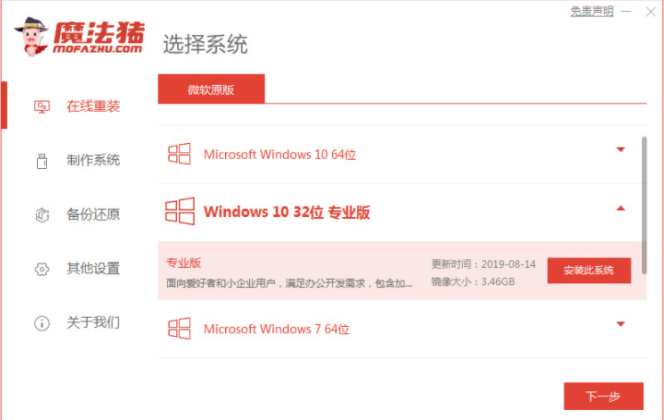
2、勾选我们需要安装的应用软件。
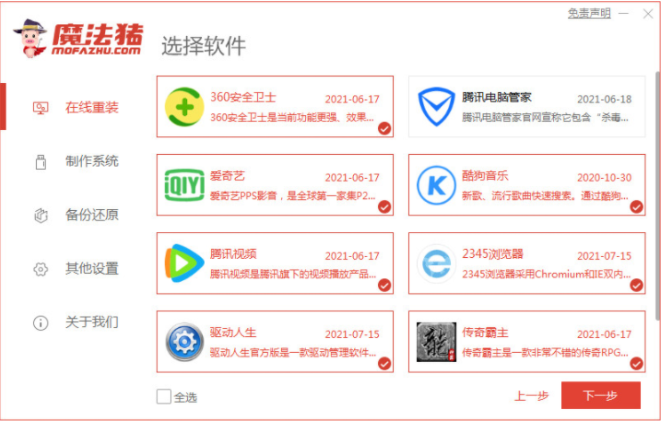
3、耐心等待软件下载系统镜像等等资料。
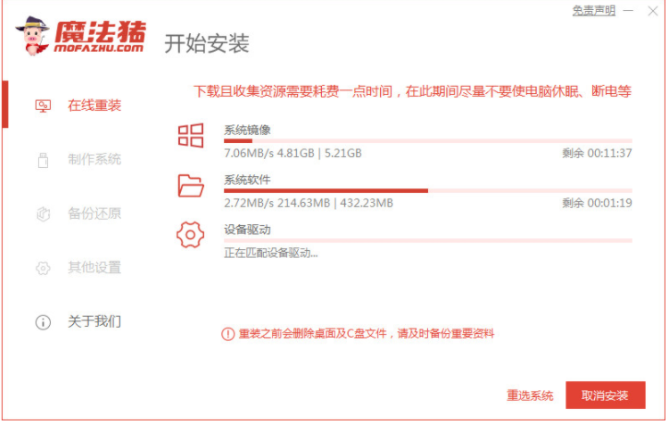
4、系统安装部署环境完毕之后,点击立即重启。

5、进入启动管理器界面后选择第二项按回车。
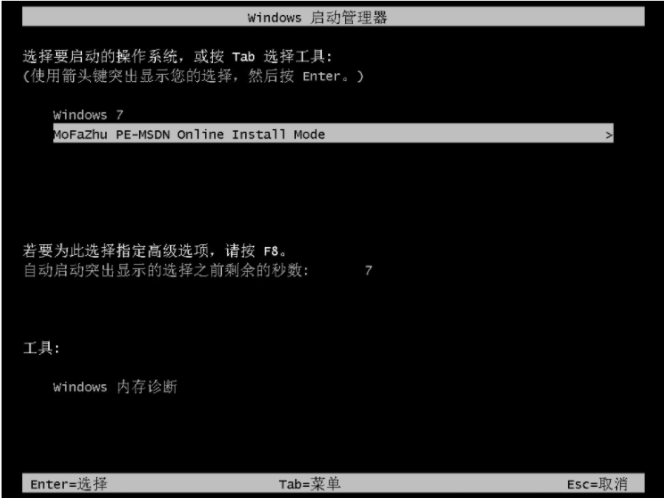
6、请大家耐心等待系统自动安装。
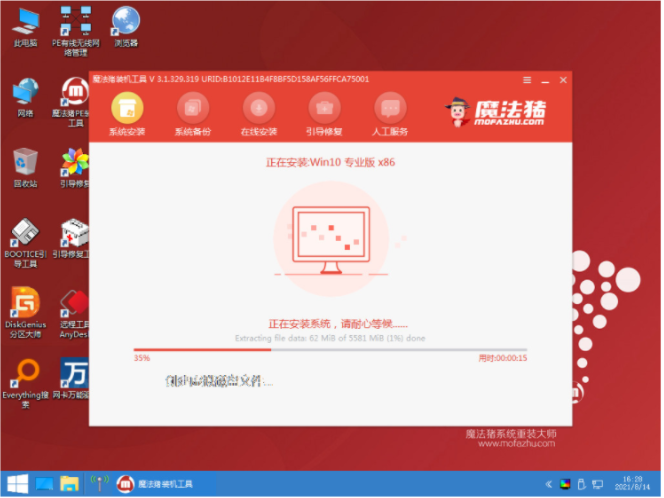
7、弹出引导修复工具界面, 勾选在C盘前。
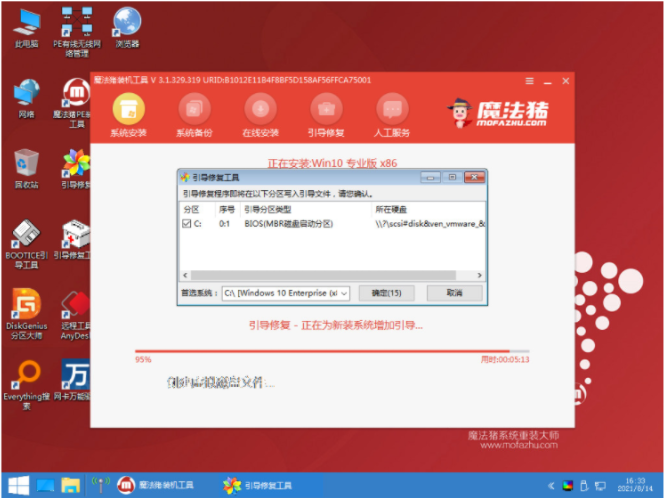
8、系统安装完成后,点击立即重启电脑。
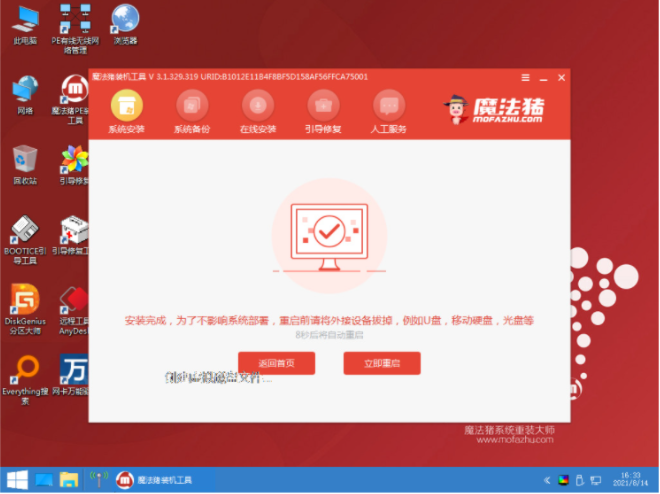
总结:
1、打开魔法猪装机工具,选择安装的系统版本;
2、等待软件下载系统镜像等资料;
3、部署环境完毕后,点击立即重启,进入启动管理器选第二项进入;
4、等待系统自动安装,安装完成后,点击立即重启即可正常使用。
 有用
2
有用
2


 小白系统
小白系统


 1000
1000 1000
1000 1000
1000 1000
1000 1000
1000 1000
1000 1000
1000 0
0 0
0 0
0猜您喜欢
- 钢化膜怎么贴?一步步教你轻松解决屏幕..2024/07/27
- 苹果手机序列号查询2020/08/07
- 小编教你有网络但是打不开网页怎么办?..2019/01/29
- 360从装系统重装大师使用方法..2021/03/30
- 笔记本散热不好怎么办,小编教你解决笔..2018/10/16
- 最新热门网页游戏排行榜2023/11/16
相关推荐
- 大神教你笔记本蓝牙怎么打开..2020/06/28
- 【高效同步助手】:轻松管理QQ消息、联..2023/10/24
- 台式电脑键盘失灵的解决方法..2022/04/04
- 电脑总是蓝屏什么原因2020/07/24
- 怎么打繁体字,小编教你怎么打出繁体字..2018/06/07
- 演示gho安装windows系统教程2021/04/13




















 关注微信公众号
关注微信公众号





